Text MultiCopy : copier plusieurs textes dans Firefox
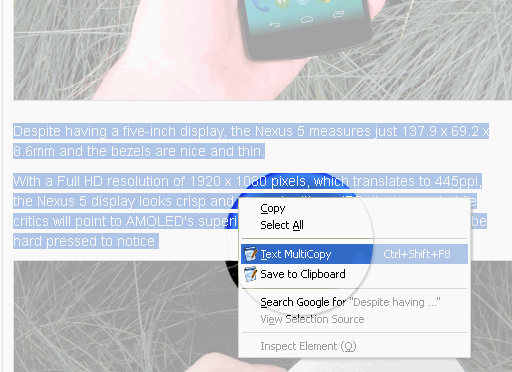
Pourquoi utiliser Text MultiCopy
Collecter des extraits de texte depuis plusieurs pages web prend souvent beaucoup de temps si vous copiez et collez un à un. Text MultiCopy accélère ce flux : vous pouvez sélectionner plusieurs passages, les empiler et les coller ensemble plus tard, sans perdre les sélections si vous fermez Firefox.
Important : pour que le collage fonctionne, vous devez cliquer sur « Save to Clipboard » dans le menu de l’extension avant de coller.
Installation et premiers pas
- Installez l’extension Text MultiCopy depuis le catalogue d’extensions de Firefox si ce n’est pas déjà fait.
- Après l’installation, Firefox demande un redémarrage de l’application. Acceptez le redémarrage pour activer l’extension.
- Une fois Firefox relancé, commencez à sélectionner du texte sur n’importe quelle page.
Copier plusieurs sélections
- Sélectionnez un passage de texte avec la souris ou le clavier.
- Faites un clic droit pour ouvrir le menu contextuel et choisissez “Text Multicopy”.
- Vous pouvez répéter l’opération autant de fois que nécessaire. Le nombre d’éléments copiés s’affiche dans une notification.
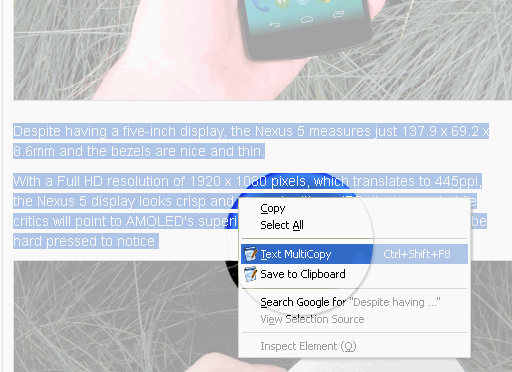
La procédure alternative est d’utiliser le raccourci clavier Ctrl + Shift + F8 pour ajouter rapidement une sélection.
Notification et confirmation
Lorsque vous ajoutez une sélection, une petite fenêtre apparaît en bas à droite du navigateur et indique le total des éléments copiés.

Coller et sauvegarder dans le presse‑papiers
- Quand vous êtes prêt à coller, faites un clic droit et sélectionnez “Save to Clipboard”. Cette étape copie l’ensemble des sélections dans le presse‑papier système.
- Une fois le presse‑papier mis à jour, vous pouvez coller :
- Dans Firefox : clic droit > “Paste here” (fonctionne uniquement dans le navigateur), ou
- N’importe où : utilisez Ctrl+V pour coller dans un éditeur de texte ou un traitement de texte.
Important : cliquer sur “Save to Clipboard” réinitialise la mémoire interne de l’extension. Si vous cliquez par erreur, vous perdrez les sélections précédentes.
Persistante entre sessions
Text MultiCopy conserve les sélections même si vous fermez Firefox avant d’avoir cliqué sur “Save to Clipboard”. Quand vous rouvrez le navigateur, les éléments précédemment copiés restent disponibles et les nouvelles sélections s’ajoutent à l’ensemble.
Format du collage
Quand vous collez les contenus dans un document comme Microsoft Word, Text MultiCopy ajoute les URLs sources après chaque bloc de texte. Exemple visuel :

Ce format (texte + URL) semble être le comportement par défaut. À l’heure actuelle, l’extension ne propose pas d’option native pour modifier ce format.
Cas d’usage pratiques
- Recherche académique : rassembler citations et références depuis plusieurs pages avant de les insérer dans un document.
- Rédaction web : collecter extraits, résumés et liens sources pour un article.
- Veille et curation : agréger passages pertinents pour un dossier ou une note de synthèse.
Contre‑exemples et limites
- Si vous avez besoin d’un format de collage personnalisé (par exemple CSV, JSON, suppression automatique des URLs), Text MultiCopy ne propose pas ces options par défaut.
- Pour des captures de données structurées (tableaux HTML, métadonnées), une solution de scraping dédiée est plus adaptée.
- Les sélections sont traitées comme du texte brut ; la mise en forme complexe peut être perdue ou modifiée selon le logiciel cible.
Approches alternatives
- Utiliser un gestionnaire de presse‑papier dédié (extensions ou applications) qui propose l’édition et le regroupement d’éléments avant collage.
- Outils de capture structurée (scripts Python + BeautifulSoup, ou outils no-code de scraping) pour extraire et normaliser des données en masse.
- Solutions de prise de notes (Evernote, OneNote) qui permettent d’envoyer rapidement des extraits depuis le navigateur.
Mini‑méthodologie : workflow rapide (SOP simplifié)
- Ouvrez les pages source.
- Sélectionnez et ajoutez chaque extrait via le menu “Text Multicopy” ou Ctrl + Shift + F8.
- Vérifiez le compteur de la notification.
- Quand tout est prêt, cliquez sur “Save to Clipboard”.
- Collez dans votre éditeur cible avec Ctrl+V.
- Si vous devez réorganiser ou nettoyer le texte, faites-le avant de fermer le document.
Checklists par rôle
- Chercheur : vérifier les références, noter la date d’accès des URLs, garder une copie locale.
- Rédacteur : ajouter des repères (titres/annotations) entre les extraits pour faciliter l’intégration.
- Curator/veilleur : regrouper par thème avant de sauvegarder le presse‑papier.
Glossaire (une ligne)
- Presse‑papier : zone mémoire système où Windows/macOS/Linux stocke temporairement les données copiées.
- Sélection multiple : plusieurs extraits de texte mémorisés par l’extension avant collage.
Conseils pratiques et risques
- Sauvegardez régulièrement vos documents : une fausse manipulation (click sur “Save to Clipboard” au mauvais moment) peut vider la mémoire de l’extension.
- Si vous traitez des données sensibles, évitez de les laisser dans des presse‑papiers persistants sur un ordinateur partagé.
Notes : Text MultiCopy est une extension orientée productivité. Elle n’est pas un outil de transformation ou d’export massif de données.
Résumé
- Text MultiCopy accélère la collecte de textes sur le web en permettant d’assembler plusieurs sélections.
- Les sélections persistent entre les sessions du navigateur et le collage insère les URLs sources après chaque extrait.
- Pour des besoins d’export ou de formatage avancés, envisagez des outils complémentaires.
Résumé rapide : Text MultiCopy est particulièrement utile pour les tâches de curation et la rédaction où l’on collecte de multiples extraits avant de rédiger. Suivez la méthodologie ci‑dessus pour limiter les pertes de données et intégrez des outils supplémentaires si vous avez besoin de formatages spécifiques.
Matériaux similaires

Installer et utiliser Podman sur Debian 11
Guide pratique : apt-pinning sur Debian

OptiScaler : activer FSR 4 dans n'importe quel jeu
Dansguardian + Squid NTLM sur Debian Etch

Corriger l'erreur d'installation Android sur SD
